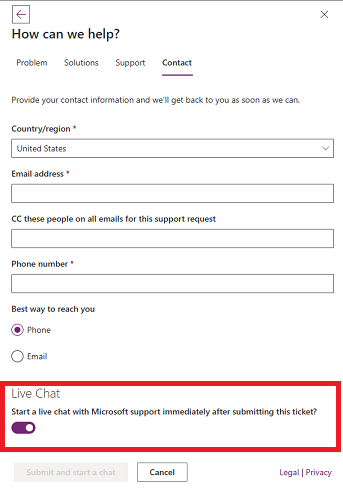Criar um chamado de suporte
Antes de criar um bilhete de suporte, você pode pesquisar o conteúdo do Fabric usando o Painel de Ajuda do Fabric. Na página de suporte do Microsoft Fabric, examine a lista de Painéis de status do produto, o status de Interrupção/Degradação do Serviço, o status de Reconhecimento e os Problemas conhecidos.
Pré-requisitos
Os usuários poderão criar tíquetes de suporte se tiverem uma das seguintes funções de segurança ou licenças:
Administrador de funções do Microsoft Entra
Administrador de ambiente (ou função de administrador do sistema no Dataverse)
Administrador da empresa
Administrador de cobrança
Administrador de serviços
Administrador de serviços do CRM
Administrador da organização do CRM
Administrador de segurança
Administrador delegado do parceiro
Administrador do SharePoint
Administrador do Teams
Administrador do Exchange
Administrador do Fabric
Administrador de conformidade
Administrador do Helpdesk
Os usuários do Power BI Pro podem criar tíquetes de suporte para o Power BI
Os usuários do Fabric podem criar tíquetes de suporte para produtos do Fabric
Etapas para criar um tíquete de suporte
As etapas que você segue para criar um ticket de suporte variam, dependendo do seu papel.
Na barra de menus superior, selecione o ponto de interrogação (?) para abrir o Painel de Ajuda do Fabric. No Painel de Ajuda, você pode pesquisar conteúdo do Microsoft Learn e das diferentes comunidades de cargas de trabalho do Fabric.
Nota
Os administradores também podem navegar até o Centro de administração do Power Platform (PPAC) com suas credenciais de administrador para criar um ticket de suporte.
No cartão "Outros recursos", selecione Obter ajuda da Microsoft.
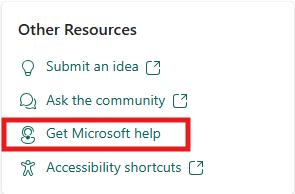
Nota
Se o administrador definir um link para um Suporte Técnico interno, conforme descrito aqui, um link para Suporte Técnico será mostrado. No entanto, os administradores sempre serão redirecionados para a seção Ajuda + Suporte no Portal Administrativo .
Nodo Portal de Administração do
, navegue até Ajuda + Suporte e clique emNova solicitação de suporte. Selecione o produto com o qual você está enfrentando um problema.
Preencha a descrição do problema e selecione a seta à direita da caixa de texto. As soluções que correspondem à descrição do problema são exibidas.
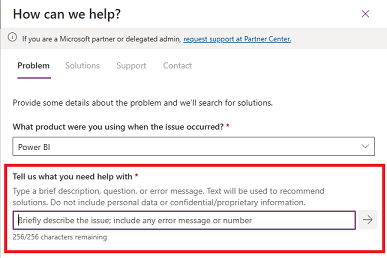
Se você não encontrar a solução correta, responda a algumas perguntas adicionais para ver possíveis soluções para o problema. Selecione a solução relevante e veja se o conteúdo pode guiá-lo com êxito para uma correção.
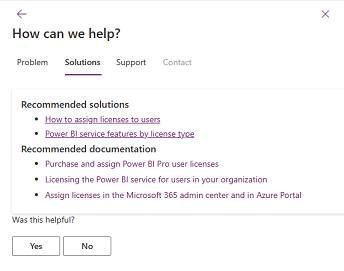
Se as diretrizes não resolverem o problema, role para baixo, selecione Próximoe selecione seu plano de suporte. Você pode selecionar entre a "Assinatura do Microsoft Fabric" ou seu plano de suporte Unificado ou Premier.
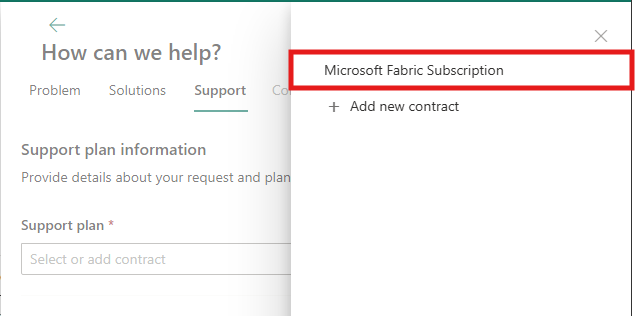
Se você tiver um plano de suporte Unificado ou Premier que não está sendo exibido em Plano de suporte, selecione Adicionar novo contrato e preencha os campos. Se você não souber o ID de acesso ou de contrato ou estiver interessado em comprar um contrato de suporte unificado , entre em contato com o administrador de serviços ou o Gerente de Sucesso do Cliente (CSAM).
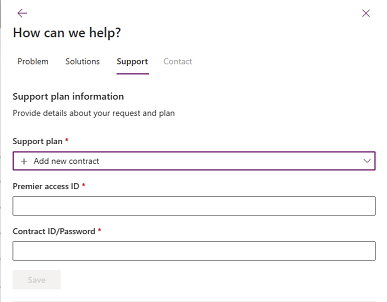
Dica
- Em ID do Contrato/Senha, insira sua ID de contrato Unificado ou Premier.
- A ID do Contrato/Senha usa como padrão a ID do contrato Unificado ou Premier. Se você tiver alterado a senha ao se registrar online no portal Unificado/Premier, deverá usar a senha atualizada em vez da ID do contrato.
Se as diretrizes não resolverem o problema, role para baixo, selecione Próximoe preencha os campos na guia Suporte.
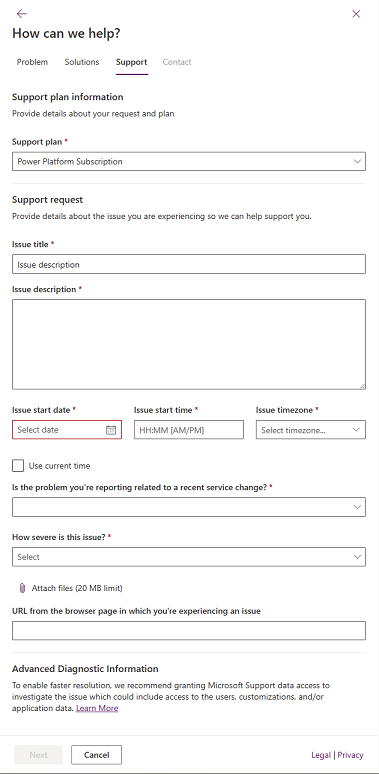
Chat ao vivo
Os usuários que abrem casos de suporte por meio do PPAC podem ver a opção de iniciar uma sessão de chat ao vivo com um representante do Suporte da Microsoft. A opção para iniciar uma sessão de chat ao vivo aparece na página Contato.